13 correções para o atraso da chamada de vídeo do Discord no celular – TechCult
Miscelânea / / April 15, 2023
As videochamadas do Discord são muito úteis, principalmente se você contar com a plataforma para comunicação remota. Às vezes, você pode enfrentar atrasos na chamada de vídeo do Discord no celular, o que pode afetar a comunicação. Neste artigo, forneceremos soluções eficazes para solucionar problemas de congelamento de chamadas de vídeo do Discord. Portanto, leia este guia para melhorar sua experiência geral de videochamada.
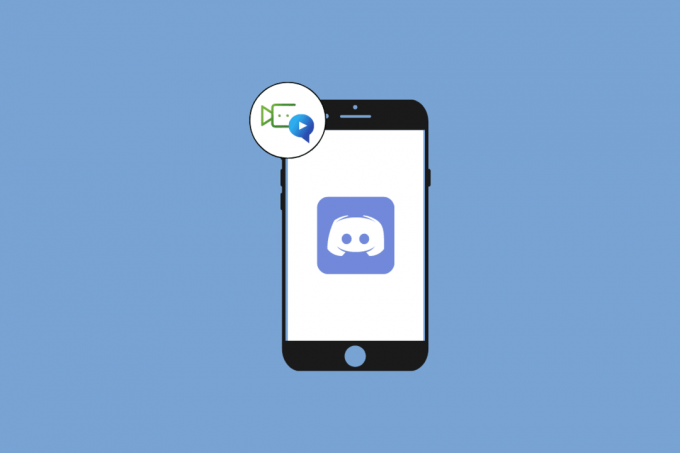
Índice
Como corrigir o atraso da chamada de vídeo do Discord no celular
O atraso da chamada de vídeo é um dos problemas mais comuns que você encontra ao usar o Discord. Continue lendo para conhecer as soluções para corrigir esses problemas de chamada de vídeo do Discord.
Resposta rápida
Você pode fechar todos os aplicativos desnecessários para liberar recursos e reduzir o problema de atraso durante a chamada de vídeo. Além disso, mantenha seu aplicativo Discord atualizado para remover bugs temporários.
Posso fazer uma videochamada no Discord?
Sim, você pode fazer uma videochamada no Discord através de DM ou grupos. Não há tempo limite de chamada de vídeo Discord. A chamada é desconectada automaticamente após algum tempo se você for o único participante. Agora, continue lendo para saber os motivos do congelamento da videochamada do Discord.
Razões para problemas móveis de atraso na chamada de vídeo do Discord
Pode haver vários motivos para problemas de congelamento de chamadas de vídeo do Discord; alguns comuns são mencionados aqui.
- Erros de sistema e aplicativos
- Servidor Discord com defeito
- Muitos aplicativos em execução em segundo plano
- Internet ruim
- serviço VPN
- Configurações de economia de energia
- O WebView do sistema Android não está funcionando corretamente
- Configuração de movimento de redução desabilitada
- GIFs em excesso
- Opção de dimensionamento de hardware ativada
- Aplicativo Discord desatualizado
- Dados de cache corrompidos
Depois de saber por que a videochamada do Discord continua travando, passemos aos métodos para resolver o problema.
Observação: Como os smartphones não possuem as mesmas opções de configurações e variam de fabricante para fabricante, verifique se as configurações estão corretas antes de alterar qualquer uma. Os seguintes métodos são de MotoG (60) Smartphone.
Método 1: Métodos básicos de solução de problemas
Freqüentemente, você pode resolver o problema de congelamento do celular Discord implementando alguns métodos básicos de solução de problemas. A seguir estão alguns dos métodos básicos que podem ser eficazes para resolver o congelamento de chamadas de vídeo Discord e descobrir por que as chamadas de vídeo Discord continuam congelando.
1A. Dispositivo de reinício
Um motivo comum para problemas de falha do aplicativo Discord no Android podem ser bugs de telefone e problemas de inicialização. Freqüentemente, você pode corrigir a maioria dos problemas de atraso de limite de chamada de vídeo do Discord reiniciando seu dispositivo móvel. Você pode conferir o Como reiniciar ou reiniciar seu telefone Android? guia para aprender etapas seguras para reiniciar seu dispositivo móvel.

1B. Reinicie o aplicativo Discord
Semelhante aos bugs do telefone, às vezes o problema pode ser causado por bugs do aplicativo Discord. Se esse for o problema, uma simples reinicialização do aplicativo pode corrigir os problemas de atraso. Você só deve fechar e iniciar o aplicativo no menu do telefone. Se isso não ajudar e você ainda não souber como posso fazer uma videochamada no Discord sem travar, tente o próximo método.
1C. Aguarde o tempo de atividade do servidor Discord
Problemas de servidor são um dos motivos mais comuns para problemas de chamada de vídeo do Discord. Os servidores Discord podem funcionar mal por vários motivos, como problemas técnicos com o servidor ou manutenção de rotina do servidor. Quando o Discord estiver passando por um período de inatividade do servidor, você não poderá fazer nada de sua parte para corrigir o problema e terá que esperar até que a equipe do Discord resolva o congelamento da videochamada do Discord emitir.
Enquanto isso, você pode verificar e atualizar o status do servidor seguindo várias ferramentas de rastreamento de servidor, como status de discórdia site. Se isso não ajudar e você ainda tiver o aplicativo Discord travando o problema do Android, tente o próximo método.
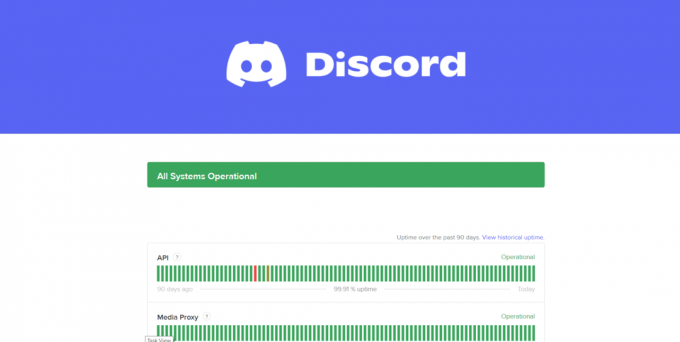
1D. Feche aplicativos desnecessários
A execução de muitos aplicativos em segundo plano pode fazer com que seu telefone fique lento e lento; o mesmo também pode ocorrer com aplicativos. Se você usar muitos aplicativos junto com o Discord, o aplicativo pode ficar lento durante várias funções, como limite de tempo de chamada de vídeo Discord ilimitado e chamadas de voz.
Portanto, é uma boa ideia fechar aplicativos desnecessários em seu telefone para evitar o problema de congelamento do Discord em seu dispositivo móvel. Se você ainda não sabe por que a videochamada do Discord continua travando, tente o próximo método.
Método 2: solucionar problemas de Internet
Todos os recursos do Discord exigem que a Internet funcione, portanto, se você estiver com uma rede ruim ou conexão com a Internet, poderá encontrar vários problemas ao se conectar ao Discord. Você pode usar os métodos a seguir para corrigir os problemas da Internet e resolver o atraso da chamada de vídeo do Discord no celular.
2A. Reiniciar roteador
Se você usa uma conexão Wi-Fi para a Internet, o roteador pode estar causando problemas na Internet. Portanto, um dos primeiros métodos para corrigir o problema de como posso fazer uma chamada de vídeo no Discord sem atrasos deve ser corrigir os problemas de conexão do roteador. Você pode verificar manualmente se há cabos danificados ou conexões inadequadas com o roteador. Se tudo estiver em ordem, você pode reiniciar o roteador WiFi para corrigir os problemas da chamada de vídeo do Discord.
1. No seu roteador WiFi, localize e pressione longamente o poder botão.

2. Aguarde até que o roteador desligar apropriadamente.
3. desconectar todos os cabos do roteador e aguarde alguns minutos.
4. Reconecte o roteador.
2B. Aumente a velocidade da rede
Se você usa uma rede móvel para navegar na Internet, o atraso na chamada de vídeo do Discord pode ser causado por um sinal ruim. Se você estiver em uma área onde a força do sinal é fraca e não consegue se conectar ao Discord, tente se mudar para um local onde você obtenha uma melhor força do sinal. Além disso, entre em contato com seu provedor de rede móvel para garantir que você tenha assinado um plano de dados móveis válido.
Você pode conferir o Como aumentar a velocidade da Internet no seu telefone Android guia para corrigir os problemas de conexão em seu dispositivo Android.
Leia também:Discord para usar ChatGPT em todos os servidores
Método 3: Habilitar Movimento Reduzido
Movimento reduzido minimiza o uso de GIFs e animações em seu aplicativo Discord. Se você estiver usando muitos GIFs e gráficos de animação em seu telefone, isso pode fazer com que o Discord fique lento durante a chamada de vídeo. O problema móvel de atraso da chamada de vídeo do Discord pode ser evitado ativando o recurso de movimento reduzido.
1. Abrir Discórdia e toque no perfil ícone no canto inferior direito da tela.
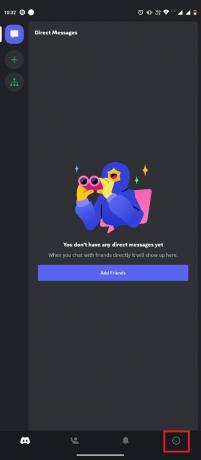
2. Agora, deslize para baixo para localizar e selecionar Acessibilidade.
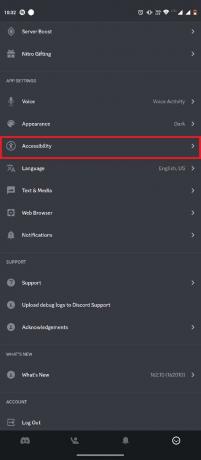
3. Finalmente, localize e habilite o Ativar movimento reduzido alternar.
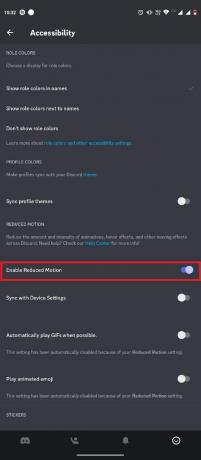
Método 4: desativar a reprodução automática do GIF
Um dos motivos mais comuns para problemas de videochamadas do Discord e até mesmo travamentos de aplicativos em dispositivos Android é a reprodução excessiva de GIFs em dispositivos móveis. Você pode tentar corrigir esse problema desativando a reprodução automática de GIF na sua conta do Discord.
1. Abrir Discórdia e toque no perfil ícone no canto inferior direito da tela.

2. Agora, deslize para baixo para localizar e selecionar Acessibilidade.
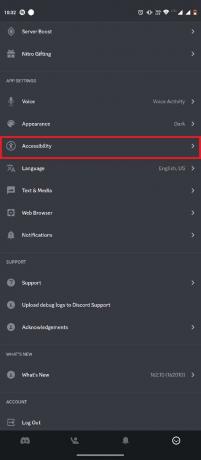
3. Finalmente, localize e desabilitar o Reproduzir GIFs automaticamente quando possível alternar.
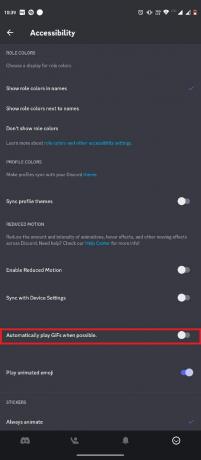
Se este método não corrigir o aplicativo Discord travando o Android, tente o próximo.
Leia também:Corrigir o erro de e-mail do Discord já registrado
Método 5: desabilitar dimensionamento de hardware
O dimensionamento de hardware é um recurso do Discord que permite que você tenha áudio de alta qualidade e tempo limite de chamada de vídeo Discord ilimitado. No entanto, muitos usuários relataram que suas videochamadas estavam atrasadas quando ativaram esse recurso. Portanto, se você ativou o dimensionamento de hardware em seu dispositivo, considere desativá-lo. Siga as etapas abaixo para corrigir o congelamento móvel do Discord:
Observação: A opção de dimensionamento de hardware pode ou não estar disponível, dependendo da versão do aplicativo.
1. Abrir Discórdia e toque no perfil ícone no canto inferior direito da tela.
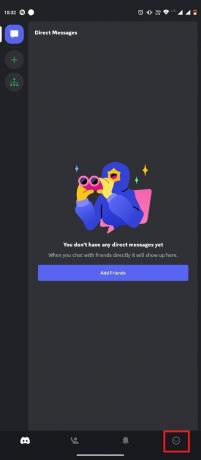
2. Agora, deslize para baixo para localizar e selecionar Voz e Vídeo.
3. Debaixo de Vídeo opções, localize e desligue o Ativar dimensionamento de hardware opção.
Método 6: desativar a economia de energia
Se você estiver usando um economizador de energia em seu dispositivo móvel, vários recursos e aplicativos do telefone podem ficar lentos. Os economizadores de bateria também podem causar vários problemas com recursos como chamadas de vídeo e áudio em aplicativos, o que pode diminuir ainda mais o desempenho e causar atrasos. Portanto, você deve considerar desativar o modo de economia de energia em seu dispositivo móvel.
1. Abrir Configurações no menu do telefone.

2. Aqui, selecione Bateria.
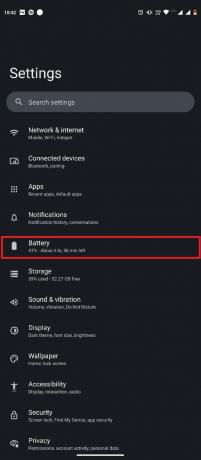
3. Agora, localize e toque em Economizador de bateria.
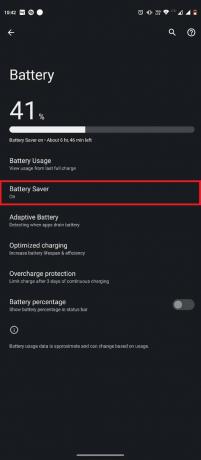
4. Desabilite o Usar economia de bateria alternar.
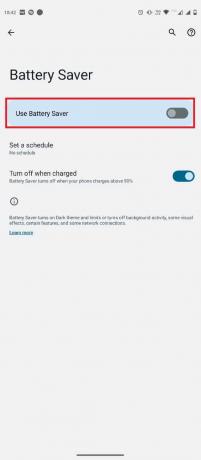
Leia também:Como mudar a idade no Discord
Método 7: Use o serviço VPN
Às vezes, o serviço Discord pode ser restrito a uma localização geográfica específica. Se for esse o caso, seu acesso ao Discord pode ser restrito. Às vezes, uma VPN também pode ajudá-lo a se conectar a vários recursos do Discord se eles forem restritos. Você pode conferir o O que é VPN? Como funciona? guia para saber tudo sobre uma VPN. Se isso não ajudar e você ainda não souber como posso fazer uma videochamada no Discord sem sofrer atrasos, tente o próximo método.
Você também pode ler nosso guia sobre o As 9 melhores VPNs gratuitas e ilimitadas para Android.
Método 8: desativar o serviço VPN
Às vezes, em vez de ajudá-lo, uma VPN pode acabar causando problemas para você. Às vezes, as VPNs podem bloquear vários conteúdos no Discord e causar problemas de lentidão ao se conectar a uma rede específica. Você pode evitar todos esses problemas de chamada de vídeo Discord simplesmente desativando um serviço VPN.
Método 9: reativar WebView do sistema Android
Android System WebView é um componente essencial dos smartphones Android. Este aplicativo Android padrão permite que outros aplicativos Android exibam conteúdo online e da Web em seu dispositivo Android. Se este aplicativo não estiver funcionando bem em seu telefone, poderá causar vários problemas durante a execução do Discord. Portanto, você pode tentar desativar o programa Android System WebView e ativá-lo.
1. Abrir Configurações no menu do telefone.
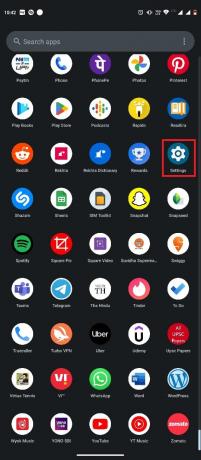
2. Aqui, selecione aplicativos.
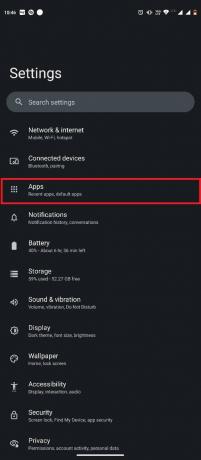
3. Selecione Veja todos os aplicativos, e selecione Sistema Android WebView.

4. Agora, toque em Desativar ícone.
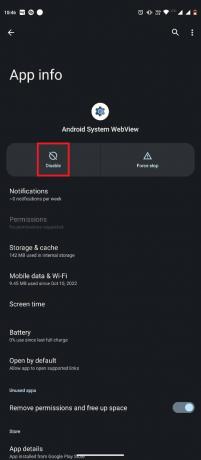
5. Aqui, confirme a ação tocando em Desativar aplicativo.
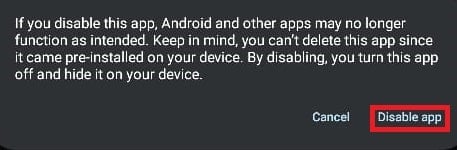
6. Uma vez desativado, toque em Habilitar para ativar o WebView do sistema Android.

Método 10: Atualizar o Discord
É muito comum que um aplicativo Discord desatualizado funcione mal e cause vários problemas em seu telefone. Portanto, atualizar o aplicativo é uma das soluções mais fáceis e precisas para corrigir o problema de congelamento do Discord.
1. Abra o Loja de jogos no menu do telefone.
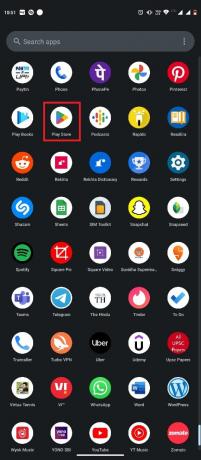
2. Aqui procure por Discórdia.
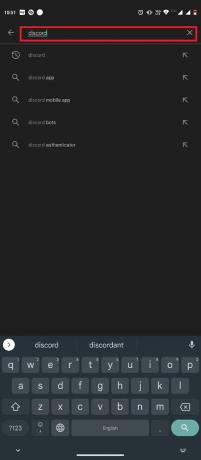
3. Agora, localize e selecione o Discórdia aplicativo a partir dos resultados da pesquisa.
4. Finalmente, toque em Atualizar.

Leia também:Como mudar a cor do nome de usuário no Discord
Método 11: Limpe o Cache do Discord
Os dados de cache são dados temporários de aplicativos armazenados em seu telefone. Se esses dados forem corrompidos, isso pode causar vários problemas com o aplicativo, como problemas de atraso. Portanto, se você estiver com atraso durante as chamadas do Discord, considere limpar os dados do cache.
1. Abrir Configurações no menu do telefone.
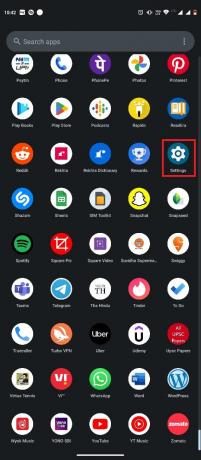
2. Aqui, selecione aplicativos.
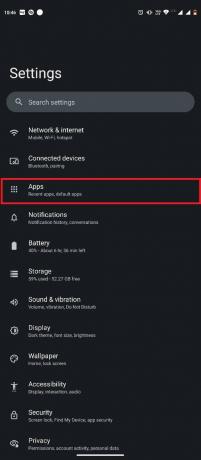
3. Agora, selecione ver tudoe, em seguida, selecione Discórdia.
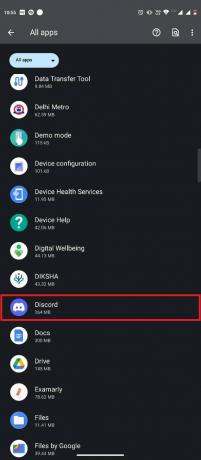
4. Agora, toque em Armazenamento e cache.
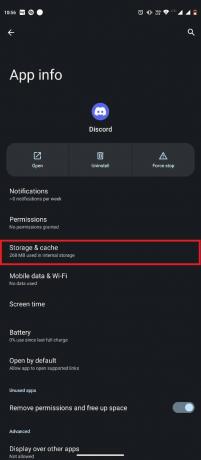
5. Por fim, toque no Limpar cache ícone.
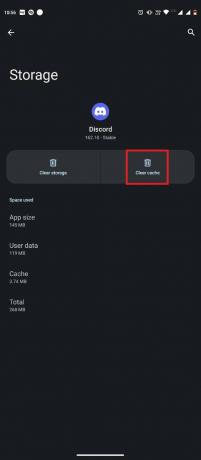
Método 12: Sair do Discord Beta
Se você é um testador beta do Discord, pode receber novos recursos experimentais no Discord ocasionalmente. No entanto, como esses são recursos experimentais e, portanto, altamente instáveis, você pode encontrar vários problemas. Portanto, você pode tentar deixar o teste beta do Discord para corrigir o problema do aplicativo Discord travando no Android.
1. Abra o Loja de jogos no menu do telefone.

2. Aqui procure por Discórdia.
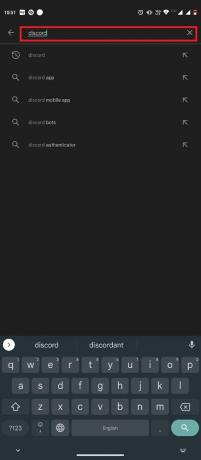
3. Tocar Deixar debaixo de Você é um testador beta opção.
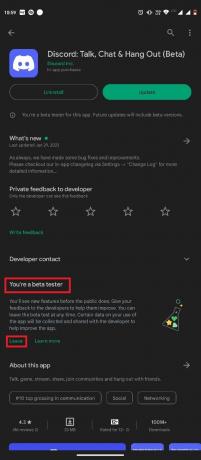
4. Confirme a ação tocando em Deixar de novo.
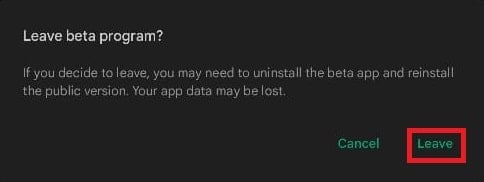
Leia também:Como ingressar em um servidor Discord com um link expirado
Método 13: Reinstale o Discord
Se nenhum dos métodos mencionados anteriormente funcionar e você continuar tendo os mesmos problemas de chamada de vídeo do Discord, considere reinstalar o aplicativo em seu telefone.
1. Abra o Loja de jogos no menu do telefone.

2. Aqui procure por Discórdia.

3. Selecione Discórdia a partir dos resultados da pesquisa.
4. Agora, localize o Desinstalar botão.

5. Desinstalar o aplicativo, confirmando a ação.
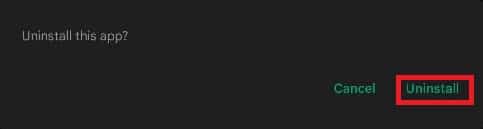
6. Espere pelo Instalar botão para aparecer e toque nele.

Recomendado:
- 37 melhores ferramentas de localização de e-mail
- Como Funciona o KidsGuard
- Como fazer com que um link de servidor do Discord não expire
- O Discord lê meus DMs privados?
Esperamos que este guia tenha sido útil para você e que você tenha conseguido corrigir o problema Discord chamada de vídeo atrasada no celular problemas. Deixe-nos saber qual método funcionou melhor para você. Se você tiver alguma sugestão ou dúvida, informe-nos na seção de comentários.
Elon é redator de tecnologia da TechCult. Ele escreve guias de instruções há cerca de 6 anos e abordou muitos tópicos. Ele adora abordar tópicos relacionados ao Windows, Android e os truques e dicas mais recentes.



